လူကြိုက်များတဲ့ဂိမ်း၏ဗားရှင်းရှိပြီးသားဆိုတာငါတို့အားလုံးသိတယ် Among Us PC အတွက်, ယခုငါတို့ကစားရန်သင့်အားပြောပြပါလိမ့်မယ် Among Us PC ကိုတစ် ဦး ထိန်းချုပ်မှုနှင့်အတူ။
ဘာဖြစ်လို့လဲဆိုတော့အဲဒါကိုအောင်မြင်ဖို့ဘာလုပ်ရမလဲဆိုတာကိုငါသင်ပေးတော့မှာပါ။
နောက်ဆုံးတွင်ကျွန်ုပ်တို့သည်ဤဂိမ်းနှင့် ပတ်သက်၍ အကောင်းဆုံးအတွေ့အကြုံရလိုကြသည်။ ကောင်းပြီအခုငါတို့ဒီဂိမ်းကိုမတူညီတဲ့နည်းနဲ့တွေ့ကြုံခံစားဖို့အခွင့်အလမ်းကောင်းတစ်ခုရှိတယ်၊ စာဖတ်ခြင်းအတွက်သင်ရရှိနိုင်ကြောင်း၊ သင့်အကြောင်းကိုဤအရာကိုငါသိစေလိုသည် ဝှက်ရန်အကောင်းဆုံးနေရာများ Among Us.
သင်ဘာကိုလိုအပ်သည်ကိုသိရန်အတွက်သင်စာဖတ်ခြင်းကိုသာပြုလုပ်ရန်လိုအပ်သည်။
သင့်အားသင်ကြားရန်အရေးကြီးသည့်အရာမှာ၎င်းကို၎င်း၏သက်ဆိုင်ရာထိန်းချုပ်မှုဖြင့်သင်မည်သို့ကစားနိုင်ပုံဖြစ်သည်၊ သင်လိုချင်တာကဒီထက်ထူးခြားတဲ့ interface တစ်ခုဖြစ်မယ်ဆိုရင်သင်ကြိုးစားကြည့်ပါ by ပန်းရောင် Among Us.
အခြေခံအားဖြင့်၊ ဒီထိန်းချုပ်မှုကသင့်အားမည်မျှသို့မဟုတ်မည်သည့်အရာကပေးနိုင်သည်ကိုသင်အလွန်သတိထားရမည်။ သို့မှသာရလဒ်အနေဖြင့်သင်မျှော်လင့်နိုင်သည့်အရာများကိုထိုနည်းဖြင့်သိရှိနိုင်မည်ဖြစ်သည်။ Peripheral သည် Controller တစ်ခုအနေနှင့်အကောင်းဆုံးအလုပ်လုပ်ပုံနှင့် ပတ်သက်၍ ထင်မြင်ချက်များကွဲပြားသောကြောင့်ကျွန်ုပ်တို့ဤအချက်ကိုထောက်ပြသည်။
သင်စိတ်ဝင်စားနိုင်ပါသည်: အကောင်းဆုံးလှည့်ကွက် အတွက် Among Us

ကစားရန်ဘာလုပ်ရမလဲ Among Us ကွန်ပျူတာပေါ်တွင်ထိန်းချုပ်မှုလား။
နိဂုံးအားဖြင့်အောက်တွင်ရှင်းပြမည့်အရာများကဲ့သို့သော Controller နှင့်ကစားရန်သင်ရှုထောင့်အချို့ကိုထည့်သွင်းစဉ်းစားရမည်။
ထိန်းချုပ်မှုအစီအစဉ်ကိုအသုံးပြုရန်အတွက်ထိန်းချုပ်မှုနှင့်သဟဇာတဖြစ်သောထိုကဲ့သို့သောလမ်းအတွက်ရှိပြီးသို့မဟုတ်ပြုပြင်ရမည်ဖြစ်သည်။
၎င်းသည်အားလုံး၏အရေးအကြီးဆုံးအဆင့်ဖြစ်သည်။
ဂိမ်းအပြည့်အ ၀ ဖွင့်နိုင်ရန်အတွက်ဂိမ်းထိန်းချုပ်မှုများကို Joystick mode သို့သတ်မှတ်ထားသည်ကိုစစ်ဆေးပါ။
ဒီထိန်းချုပ်မှုတွေကို enable လုပ်ဖို့၊ သင်လုပ်ရမယ့်ဟာကအောက်ပါ။
သင်၏ PC ရှိ menu folder သို့ သွား၍ ဂိမ်းထိန်းချုပ်မီနူးကိုသာသင်သွားရမည်။
တစ်ချိန်ကထိုနေရာမှသူတို့ကိုသင်၏ session အတွင်း၌အသုံးချနိုင်စေလိမ့်မည်။
ဒီကိုကြည့်ပါ: ကစားနည်း Among Us လျှို့ဝှက်မဲ, beta ကိုဗားရှင်းနှင့်အတူ?

BlueStacks မှ Joystick သို့ပြောင်းပါ
ဒီအပြောင်းအလဲကအရမ်းလိုအပ်တယ်၊ ထိန်းချုပ်မှုကိုတူညီသောဂိမ်းအမျိုးအစားနှင့်လိုက်ဖက်ညီစေရန်နှင့်၎င်းကိုအကောင်းဆုံးနည်းဖြင့်သင်အသုံးပြုနိုင်သည်။
ထို့ကြောင့်၊ သင်သည်အောက်ပါအဆင့်များကိုလိုက်နာရန်လိုအပ်သည် -
ပထမဆုံးလုပ်ရမယ့်အချက်ကတော့အောက်ဖော်ပြပါအတိုင်းဖြစ်သည်။ သင်၏ gamepad ကိုသင်၏ PC နှင့်ချိတ်ဆက်ရန်လိုသည်။
ထို့နောက် BlueStacks ကိုစတင်ပါကသင်က gamepad သည် PC နှင့်ချိတ်ဆက်ထားကြောင်းအတည်ပြုချက်ကိုရရှိလိမ့်မည်။
ထို့နောက်သင်ဂိမ်းကိုစတင်နိုင်ပြီးသင်၏ထိန်းချုပ်မှုကိုအသိအမှတ်ပြုရန်အတွက်ဂိမ်းလမ်းညွှန်သည်ကိုတစ်ချက်နှိပ်နိုင်သည်။
ဒီမှာလမ်းညွှန်ပြတင်းပေါက် activated ကိုမြင်ရလိမ့်မည်, ဒါကြောင့်သင်ကပြောပါတယ်သော option ကိုကလစ်နှိပ်ပါ ဂိမ်းများအတွက်ထိန်းချုပ်မှုအစီအစဉ်.
ဤရွေးစရာကိုသက်ဝင်သည်နှင့်တပြိုင်နက်သင်ပြောမည့်ရွေးစရာကိုရွေးချယ်ပါ Joystick တို့ ထိန်းချုပ်မှုအစီအစဉ်အရသင်အသုံးပြုတော့မည်။
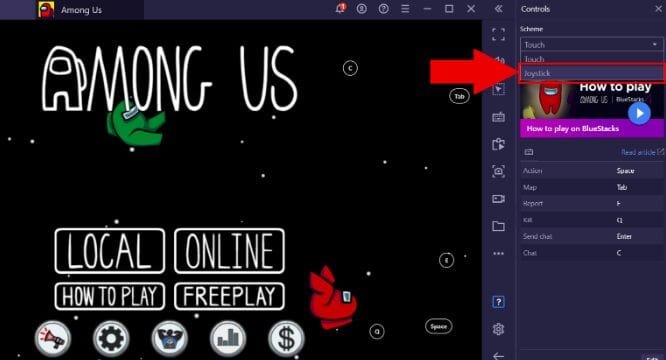
ဂိမ်းထိန်းချုပ်မှုများကို Joystick ပုံစံသို့ပြောင်းပါ
ယခုသင်ထိန်းချုပ်မှုများကိုအထက်တွင်ဖော်ပြထားသည့်ပုံစံအတိုင်းပြုပြင်ရန်လိုအပ်သည်။ ဤနေရာတွင်ကျွန်ုပ်တို့ဒီမှာထားခဲ့သည့်အဆင့်များကိုလိုက်နာရန်လိုအပ်သည်။
သင်သည်သင်၏ဂိမ်းထဲသို့ဝင်ရမည်၊ ထို့ကြောင့်သင်ဂီယာသင်္ကေတရွေးစရာကိုနှိပ်ပါ။
ဒီနည်းနဲ့ configuration menu ဆိုတာကိုရိုက်ထည့်ပါ။
ယခုတွင်အောက်ပါအတိုင်းသင် Joysticks အဖြစ်ပေါ်လာသော configuration option ကိုရွေးချယ်ပြီး၎င်းတို့အတွက်လုပ်ဆောင်ရန်အဆင်သင့်ရှိနေပြီဖြစ်သည်။
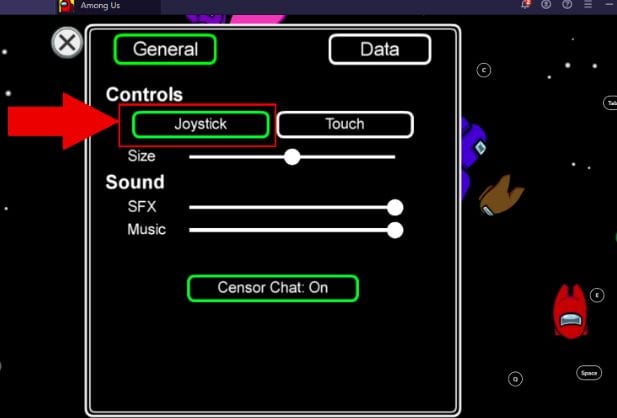
Gamepad အတွက်ထိန်းချုပ်မှုများဖွင့်ပါ
ယခုသင်လုပ်ရမှာကဂိမ်းထဲမှာသူတို့သုံးနိုင်အောင် gamepad ကိုထိန်းချုပ်နိုင်ပြီ။
ဒါကြောင့်မို့လို့မင်းကိုငါအောက်မှာချန်ထားခဲ့တဲ့အချက်အလက်တွေကိုအသေးစိတ်နဲ့ရိုးရိုးရှင်းရှင်းသာလိုက်နာရမယ်။
ပထမတစ်ခုကသင်၏ကီးဘုတ်၏ခလုတ်ကိုတစ်ချက်နှိပ်ရုံဖြင့် toolbar တွင်အလွယ်တကူပြုလုပ်နိုင်သည်။
ဂိမ်း menu ကိုဖွင့်နိုင်ဖို့။
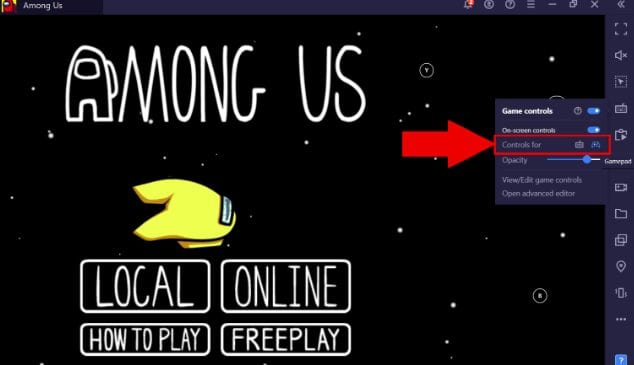
ယခုအခါသင်က Control ဆိုသော option ကိုတွေ့လိမ့်မည်။ သင်အဝေးထိန်းခလုတ်၏သင်္ကေတကိုကလစ်တစ်ချက် နှိပ်၍ သင်ဖန်သားပြင်ပေါ်တွင်သင်အသုံးပြုမည့်ထိန်းချုပ်မှုများကိုချက်ချင်းပြလိမ့်မည်။